在数字化办公的时代,excel表格成为了处理数据的得力助手。无论是工作中的数据统计、分析,还是学习中的成绩管理、规划安排,excel都能发挥巨大作用。今天,就为大家带来新建表格的基础操作教程,让你轻松上手。
启动excel软件
在电脑桌面上找到excel软件的快捷图标,双击即可启动。如果桌面上没有快捷图标,可以通过开始菜单中的搜索功能,输入“excel”,然后在搜索结果中点击打开。
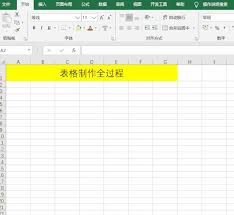
创建新工作簿
启动excel后,会自动创建一个新的工作簿。工作簿就像是一个大账本,里面可以包含多个工作表。当然,你也可以通过以下方法创建新工作簿:点击“文件”选项卡,在弹出的菜单中选择“新建”,然后在右侧的模板列表中选择“空白工作簿”,点击“创建”按钮即可。
认识工作表
一个工作簿默认包含三个工作表,分别命名为sheet1、sheet2、sheet3。工作表是excel中用于存储和处理数据的主要区域,由行和列组成。行用数字表示,列用字母表示。每个单元格是行和列的交叉点,用于输入具体的数据。
重命名工作表
为了方便识别和管理工作表,可以对其进行重命名。右键点击工作表标签(如sheet1),在弹出的菜单中选择“重命名”,然后输入新的名称即可。
添加或删除工作表
如果需要更多的工作表,可以点击“开始”选项卡中的“单元格”组,然后点击“插入”按钮,在下拉菜单中选择“工作表”,即可插入新的工作表。如果要删除某个工作表,右键点击工作表标签,在弹出的菜单中选择“删除”即可。
保存工作簿
完成表格的初步设置后,要及时保存工作簿。点击“文件”选项卡,选择“保存”或“另存为”。如果是首次保存,需要选择保存的位置,并为工作簿命名。保存后,工作簿会以指定的格式存储在电脑中,方便下次打开和继续编辑。
掌握了这些新建表格的基础操作,你就可以在excel的世界里自由驰骋啦!后续还可以进一步学习数据录入、公式运用、图表制作等更高级的功能,让数据处理变得更加高效、精准。快来动手试试吧,开启你的excel高效办公之旅!






















